Agar siz o'zingizning PHP skriptlaringizni yozmoqchi bo'lsangiz, avval PHP dvigatelini o'rnatishingiz kerak bo'ladi. Bu nisbatan oson va bu maqola sizga buni qanday qilishni ko'rsatib beradi.
Qadamlar

Qadam 1. Agar siz hali bunday qilmagan bo'lsangiz, Windows ikkilikli PHP -ni yuklab oling - Siz dasturni PHP.net veb -saytidan yuklab olishingiz mumkin, (https://www.php.net/downloads.php)) Yuklab olishingizga ishonch hosil qiling PHP 5.2.9 o'rnatuvchisi Windows o'rnatuvchisi va PHP 5.2.9 zip to'plami.
(Eslatma: versiya raqamlari boshqacha bo'lishi mumkin). Fayllarni Windows ish stolida saqlang.

Qadam 2. Windows ish stolida PHP o'rnatish faylini ikki marta bosing
Buni qilganingizdan so'ng, siz shunday ko'rinadigan oynani ko'rishingiz kerak:

Qadam 3. "Keyingi>" ni bosing

Qadam 4. Keyingi oynada "Qabul qilaman" tugmasini bosing

Qadam 5. Keyingi oynada "Kengaytirilgan" radio tugmasini bosing va "Keyingi>" tugmasini bosing

Qadam 6. Biz PHP -ni standart katalog o'rniga server katalogimizga o'rnatamiz, shuning uchun "Manzil papkasi" guruhida "Ko'rish" tugmasini bosing

Qadam 7. Brauzer oynasi ochiladi
Maqsad katalogini "C: / Server / PHP" ga o'zgartiring. Orqaga teskari chiziq kerak emas.

Qadam 8. Brauzer oynasida "OK" tugmasini bosing va keyin "Keyingi>" tugmasini bosing

Qadam 9. Keyingi uchta ekranda "Keyingi>" -ni tanlang

Qadam 10. Keyingi oynada, SMTP standartlarini avvalgidek qoldiring va "Keyingi>" tugmasini bosing

Qadam 11. Agar xohlasangiz, elektron pochta manzilini kiritishingiz mumkin
Bu PHP pochta funktsiyasidan foydalanilganda "Kimdan:" elektron pochta manzili sifatida ishlatiladi.

Qadam 12. Keyingi oynada "Barcha xatolar haqida ogohlantirish va bildirishnomalarni ko'rsatish" radio tugmasi bosilganligiga ishonch hosil qiling
Keyin "Keyingi>" ni bosing.

Qadam 13. Keyingi oynada siz qaysi veb -server dasturidan foydalanayotganingizni tanlaysiz
Apache -ni o'rnatganingiz uchun ro'yxatdan "Apache" -ni tanlang. Keyin "Keyingi>" ni bosing.

Qadam 14. Keyingi oynada ".php" katagiga belgi qo'yilganligiga ishonch hosil qiling, so'ng "Keyingi>" tugmasini bosing

15 -qadam Endi siz barcha variantlarni o'rnatganingizdan so'ng, siz shunday ko'rinadigan oynani ko'rishingiz kerak:
PHP o'rnatishga tayyor, shuning uchun o'rnatishni boshlash uchun "Keyingi>" tugmasini bosing.
16 -qadam. Agar "php.ini faylini saqlamoqchimisiz" deb so'raladigan xabar oynasi ochilsa, "YO'Q" tugmasini bosing

17 -qadam. Xabar oynasi ochilishini kuting, u shunday ko'rinadi:
Bu normal holat. "OK" ni bosing. PHP o'rnatish oynasi ochilganda, yana "OK" tugmasini bosing
18 -qadam. Endi PHP o'rnatildi, lekin biz hamma narsani kerakli tarzda ishlashi uchun Apache -ning ba'zi sozlamalarini o'zgartirishimiz kerak

19 -qadam. Windows -da "Mening kompyuterim" -ni oching va "C:" jildiga o'ting
Server / Apache2 / conf.

Qadam 20. "httpd.conf" faylini ikki marta bosing, shunda biz uni tahrir qila olamiz
Agar siz boshqa dasturdan foydalanmasangiz, bu odatda faylni Notepad -da ochadi.

21 -qadam. Sahifaning eng pastki qismiga o'ting va quyidagi qatorlarni qo'shing:
- ScriptAlias/php "c:/server/php/"
- AddType ilovasi/x-httpd-php.php
- Amaliy dastur/x-httpd-php "/php/php-cgi.exe"
22 -qadam. Bu sahifadagi matnni ajratib ko'rsatish va nusxalash, so'ngra xatoliklar yo'qligiga ishonch hosil qilish uchun httpd.conf sahifasiga joylashtiring
Fayl oxirida bitta bo'sh satr borligiga ishonch hosil qilish uchun oxirgi qatordan keyin "Enter" tugmasini bosing.
23 -qadam. "C: faylini ko'chiring
Windows / php.ini "ni" C: / Server / php "katalogiga o'tkazing, shuning uchun kerak bo'lganda tahrir qilish osonroq bo'ladi.

24 -qadam. "Mening kompyuterim" ni oching va "C:" ga o'ting
Windows.

25 -qadam. Windows katalogidan "php.ini" faylini toping

26-qadam. Faylni o'ng tugmasini bosing va "Kesish" -ni tanlang

27 -qadam. "C: katalogiga o'ting
Server / php.

28-qadam. Oynadagi bo'sh maydonni o'ng tugmasini bosing va "Yapıştır" -ni tanlang
Bu "php.ini" faylini Windows katalogidan PHP katalogiga o'tkazadi.
29-qadam. Ish stolida saqlangan php-5.2.9-win32.zip faylini ikki marta bosing
(Eslatma: versiya raqami boshqacha bo'lishi mumkin).

30 -qadam. Ushbu fayl tarkibini "C:
Server / php"

31 -qadam. Notepad yordamida "C:" faylini oching
Server / php / php.ini.

32 -qadam. Quyidagi satrni toping:
extension_dir = "./" (yoki shunga o'xshash narsa, agar "extension_dir" qatori bo'lsa).

33 -qadam. Chiziqni quyidagicha o'zgartiring:
extension_dir = "C: / Server / php / ext"

34 Quyidagi satrni toping:
; extension = php_mysql.dll o'chirish; shunday qilib, satr endi o'qiladi: extension = php_mysql.dll

35 C: katalogini oching.
Server / MySQL / bin.

36 "libmysql.dll" faylini toping.

37 Faylni o'ng tugmasini bosing va "Nusxalash" -ni tanlang.

38 C: katalogiga o'ting.
Windows / System32 va faylni shu katalogga joylashtiring.

39 httpd.conf fayliga qo'shilgan yangi satrlar ta'sirini ta'minlash uchun Apache -ni qayta ishga tushiring.

40 Windows vazifalar panelida "Ishga tushirish"> "Barcha dasturlar"> "Apache HTTP serveri"> "Apache serverini boshqarish"> "Qayta ishga tushirish" ni bosing.
Bu Apache serverini qayta ishga tushirishi kerak. Endi hamma narsa ishlayotganini bilish uchun PHP testini yaratishimiz kerak.

41 Notepad -ni oching (odatda "Ishga tushirish"> "Barcha dasturlar"> "Aksessuarlar"> "Notepad" da joylashgan) va quyidagi satrlarni yangi hujjatga ko'chiring va joylashtiring:

42 Notepadda "Fayl"> "Saqlash" ni bosing.
Ushbu faylni "C: / Server / Apache2 / htdocs" katalogiga "phpinfo.php" sifatida saqlang. Notepadda siz saqlagan barcha hujjatlarning oxiriga.txt qo'shib qo'yishning yomon odati bor, shuning uchun Notepadda paydo bo'lgan "Saqlash" muloqot oynasida "Matnli hujjatlar (*.txt)" dan "Saqlash turi" ni o'zgartiring. "Barcha fayllar". Endi yangi PHP hujjatini saqlash uchun "Saqlash" tugmasini bosing.

43 Sevimli brauzeringizni oching. Manzil satriga "https://localhost/phpinfo.php" yozing. Agar hamma narsa to'g'ri sozlangan bo'lsa, siz shunday sahifani ko'rishingiz kerak:
Video - bu xizmatdan foydalanib, ba'zi ma'lumotlar YouTube bilan bo'lishishi mumkin
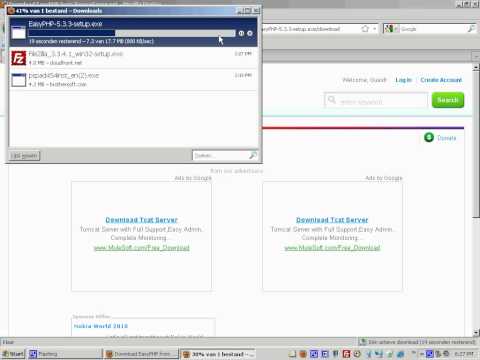
Maslahatlar
-
Quyidagi qatorlarni qo'shing:
- Buyurtma berish, rad etish
- Tanlovlar yo'q
- Hech kimni bekor qilishga ruxsat bering
-
Vaqtingizni tejamoqchi bo'lsangiz, XAMPP dasturiy ta'minotidan foydalaning. Windows -da Apache, PHP, MySQL -ni o'rnatishning eng oddiy usuli.
-
PHP muvaffaqiyatli o'rnatilganligini tekshirish uchun 403 FORBIDDEN xabarini oldini olish uchun Apache konfiguratsiya fayliga oxirgi o'zgartirishlarni kiritganingizga ishonch hosil qiling:
Hammaga ruxsat bering
-







